۸ تا از بهترین نرمافزارهای ضبط ویدیو برای یوتیوب: آنلاین و دسکتاپ
شما در حال گشت و گذار در یوتیوب هستید و به ویدیویی برمیخورید که واقعاً دوست دارید - اما گزینه دانلود ندارد، یا اینکه پلتفرم قبل از اینکه بتوانید آن را به صورت آفلاین ذخیره کنید، نیاز به اشتراک دارد. بنابراین، چگونه میتوانید محتوای مورد علاقه خود را دریافت کنید؟
یک نکته عالی: از یک ابزار ضبط ویدیو برای ضبط کل ویدیو استفاده کنید. تا زمانی که نرمافزار مناسب را انتخاب کنید، ویدیوی نهایی دچار افت کیفیت نخواهد شد و حتی میتوانید صدا را کاملاً دست نخورده نگه دارید. اگر در این زمینه تازهکار هستید، انتخاب ابزار مناسب ممکن است دشوار به نظر برسد. از این گذشته، محصولات مشابه زیادی وجود دارد - چگونه میتوانید فوراً بهترین را انتخاب کنید؟
نگران نباشید—این راهنما ۸ مورد از موارد زیر را آماده کرده است بهترین نرمافزار ضبط برای یوتیوب برای شما. این شامل نه تنها ابزارهای آنلاین رایگان، بلکه برنامههای دسکتاپ غنی از ویژگیها و پایدار، و همچنین ضبطکنندههای داخلی برای سیستم شما نیز میشود. مهم نیست به چه نوعی نیاز دارید، پاسخ را اینجا خواهید یافت.

بخش ۱. ضبطکننده صفحه نمایش آنلاین
ضبط صفحه نمایش FVC رایگان
دانلود، نصب، اجرا... اگر بخواهید از همه اینها بگذرید و فوراً ضبط را شروع کنید، چه؟
سپس بدون شک، با استفاده از ضبط صفحه نمایش FVC رایگان بهترین راه برای ضبط ویدیوهای یوتیوب است. کافیست در مرورگر خود به وبسایت رسمی آن مراجعه کنید، دکمه بزرگ «شروع ضبط» را خواهید دید. روی آن کلیک کنید تا فوراً شروع کنید.
شما همچنان تمام عملکردهایی را که از یک ضبطکننده دسکتاپ انتظار دارید، دریافت خواهید کرد: ضبط یک ناحیه انتخابشده، یک پنجره خاص، تمام صفحه یا حتی وبکم. پس از اتمام ضبط، میتوانید فرمت ویدیو، کیفیت خروجی و سایر پارامترها را تنظیم کنید.
چه بخواهید آموزش، تفسیر یا ویدیوهای واکنش به اتفاقات برای یوتیوب بسازید، ضبطکنندهی صفحهی رایگان ۱TP1T شما را ناامید نخواهد کرد.
در اینجا نحوه استفاده از ضبط کننده صفحه نمایش رایگان FVC آورده شده است.
مرحله 1مرورگر خود را باز کنید و به وبسایت رسمی ضبطکنندهی صفحه نمایش رایگان FVC بروید.
گام 2. کلیک شروع به ضبط کنید و دستورالعملها را برای نصب لانچر سبک دنبال کنید.
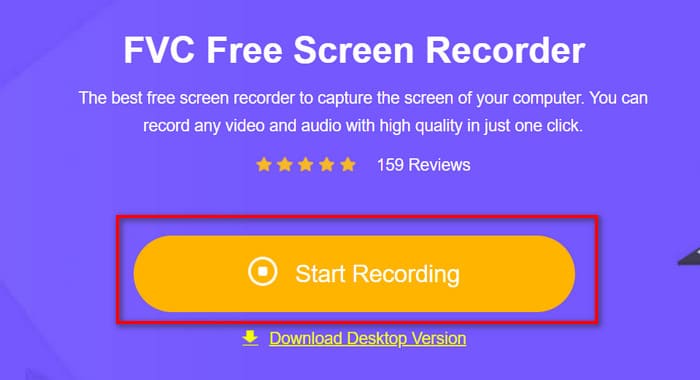
مرحله 3. ناحیه ضبط و منبع صوتی خود را انتخاب کنید، سپس کلیک کنید REC برای شروع ضبط
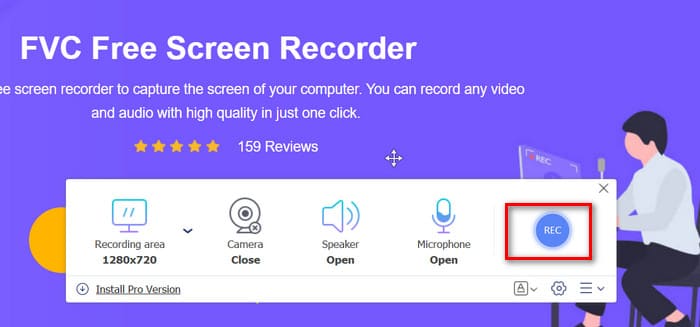
طرفداران
- نیازی به نصب نیست.
- بدون واترمارک روی ویدیوی خروجی.
- از ضبط صفحه نمایش و وب کم پشتیبانی میکند.
منفی ها
- در نسخه دسکتاپ ارتقا یافته، امکانات بیشتری در دسترس است.
ریورساید
اگر در ضبطهای یوتیوب خود - مثلاً ضبط یک کنسرت، اپرا یا یک سخنرانی یا جلسه مهم - به کیفیت صدا اهمیت میدهید، Riverside بهترین ضبطکننده صفحه نمایش برای یوتیوب برای شماست.
این دستگاه نه تنها ویدیوهای با کیفیت بالا ضبط میکند، بلکه صدای بسیار شفافی را نیز حفظ میکند. به لطف فناوری کاهش نویز هوش مصنوعی، سطح صدا را متعادل میکند و به طور هوشمندانه نویز پسزمینه و پژواک را در لحظه حذف میکند - بنابراین ضبطهای ذخیره شده شما از قبل صدای بهبود یافته و حرفهای دارند.
مهم نیست محیط اصلی چقدر پر سر و صدا باشد، ریورساید کیفیت صدای واضح و طبیعی را ارائه میدهد.
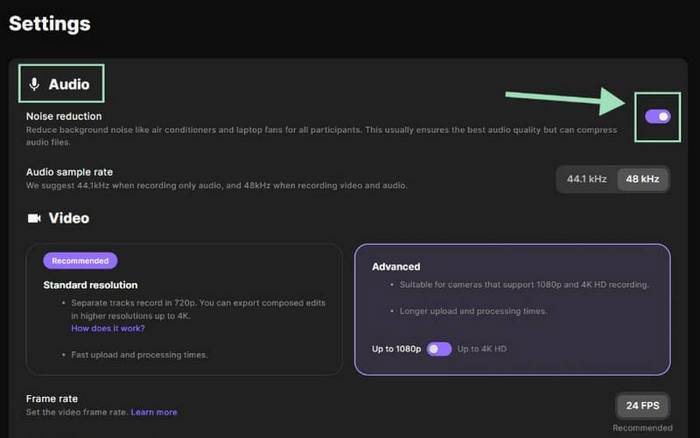
طرفداران
- مجهز به کاهش نویز هوش مصنوعی در لحظه.
- هم برای وب و هم برای موبایل (iOS/Android) موجود است.
منفی ها
- کاملاً رایگان نیست - ویژگیهای پیشرفته نیاز به پرداخت دارند
ضبط کننده صفحه نمایش Apowersoft
اگر چیزی بسیار ساده و آسان برای استفاده را ترجیح میدهید، ضبط کننده صفحه نمایش آنلاین رایگان Apowersoft را امتحان کنید.
مانند ابزارهای بالا، این یک ضبطکننده صفحه نمایش آنلاین و رایگان است. اگرچه مستقیماً در مرورگر شما اجرا میشود، اما میتواند تمام صفحه، یک ناحیه انتخاب شده یا فیلم وبکم را ضبط کند و حتی امکان حاشیهنویسی در حین ضبط را نیز فراهم میکند.
هیچ پیچیدگی یادگیری وجود ندارد - رابط کاربری بصری و سرراست است. پس از اتمام ضبط، میتوانید ویدیوی خود را مستقیماً در YouTube، Google Drive، Dropbox یا Vimeo بارگذاری کنید و در هر مرحله در زمان خود صرفهجویی کنید.

طرفداران
- رابط کاربری ساده و بسیار کاربرپسند.
- ضبط زمانبندیشده را ارائه میدهد—برای ویدیوهای طولانی یا پخش زنده وقتی نمیتوانید کنار کامپیوترتان بمانید، عالی است.
- پس از انجام کار، ضبط به طور خودکار متوقف میشود.
منفی ها
- نسخه رایگان به ویدیوهای خروجی یک واترمارک اضافه میکند.
- پنجرههای بازشو مکرر که شما را به دانلود نسخه دسکتاپ ترغیب میکنند.
بخش ۲. ابزارهای مبتنی بر دسکتاپ برای ویندوز و مک
ضبط صفحه نمایش Aiseesoft
اگر نگران ناپایداری، کندی یا از دست رفتن اطلاعات ابزارهای آنلاین هستید، بهتر است به یکی از بهترین برنامهها برای ضبط ویدیوهای یوتیوب - یک گزینه قابل اعتماد برای دسکتاپ - پایبند باشید.
Aiseesoft Screen Recorder یک نمونه عالی است. این یک نرمافزار کامل است که فعالیت صفحه نمایش، وبکم، صدای سیستم و ورودی میکروفون را به راحتی ضبط میکند. حتی بهتر از آن، شامل ابزارهای ویرایش داخلی قدرتمندی است که به شما امکان میدهد واترمارک، متن، هایلایت یا حاشیهنویسی اضافه کنید تا محتوای شما جذابتر شود.
طرفداران
- ویژگیهای جامع ویرایش ویدیو.
- پشتیبانی از خروجی ضبط با کیفیت 4K
- عملکرد پایدار با سازگاری عالی.
منفی ها
- برخی از ابزارهای پیشرفته نیاز به اشتراک پولی دارند.
نحوه استفاده از ضبط صفحه نمایش Aiseesoft:
مرحله 1نرمافزار Aiseesoft Screen Recorder را روی رایانه خود نصب و اجرا کنید. در صفحه اصلی، گزینه ... را انتخاب کنید. ضبط ویدئو.

گام 2. ناحیه ضبط را انتخاب کنید - تمام صفحه یا ناحیه دلخواه (سفارشیسازی > انتخاب منطقه/پنجره).

مرحله 3تنظیمات صوتی خود را تنظیم کنید. روشن کنید صدای سیستم، میکروفون، یا هر دو.

مرحله 4اگر در حال ساخت ویدیوهای آموزشی هستید، ردیابی کلیک ماوس و صفحه کلید را از طریق ... فعال کنید. منو > تنظیمات، جایی که میتوانید تنظیمات صدا، دوربین، ماوس و کلیدهای میانبر را نیز تنظیم کنید.

مرحله 5. کلیک REC برای شروع ضبط. پس از اتمام، ضربه بزنید متوقف کردن، پیشنمایش فیلم خود را ببینید و کلیک کنید صرفه جویی برای خروجی گرفتن از ویدیوی خود.

استودیو OBS
اگر به دنبال کیفیت ضبط حرفهای و دقت رنگ هستید، OBS Studio یکی از بهترین انتخابها است.
این برنامه کاملاً رایگان و متنباز است و در ویندوز، مک و لینوکس کار میکند. OBS بهترین ضبط کننده بازی میتواند صفحه کامپیوتر، وبکم، صدای داخلی یا خارجی شما را ضبط کند و حتی از پخش زنده پشتیبانی میکند. از طیف گستردهای از فیلترها، انتقالها، پوششهای متنی و جلوههای ویژه آن برای ایجاد محتوای یوتیوب با کیفیت بالا استفاده کنید.
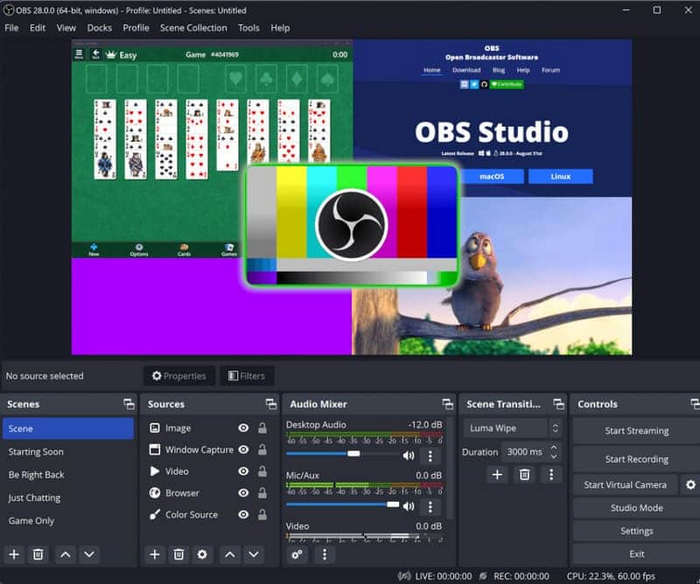
طرفداران
- 100% رایگان و بدون واترمارک.
- سازگاری عالی بین پلتفرمی.
- قابلیت شخصیسازی بالا با تنظیمات پیشرفته
منفی ها
- برای مبتدیان کمی پیچیده است.
دموکرات
برای کسانی که میخواهند جدیدترین فناوری در ساخت ویدیو را تجربه کنند، Wondershare DemoCreator یک انتخاب برجسته است.
این نرمافزار ضبط صفحه نمایش این برنامه عملکردهای ضبط قدرتمند و ابزارهای ویرایش ویدیوی مبتنی بر هوش مصنوعی را ارائه میدهد. این برنامه میتواند به طور خودکار زیرنویس تولید کند که میتوانید بعداً آنها را مانند متن ویرایش کنید تا کلیپهای خود را به راحتی برش داده یا اصلاح کنید.
از دیگر ویژگیهای هوشمند میتوان به تلهپرامپتر هوش مصنوعی، حذف پسزمینه و تقویتکننده صدا اشاره کرد که آن را به انتخابی عالی برای سازندگان ویدیو در یوتیوب تبدیل میکند.

طرفداران
- ویرایش پیشرفته صدا و تصویر با هوش مصنوعی.
- گزینههای انعطافپذیر برای خروجی گرفتن و اشتراکگذاری
- از همکاری تیمی پشتیبانی میکند.
منفی ها
- برخی از ویژگیها نیاز به اشتراک ویژه دارند.
قسمت 3. ضبط کننده صفحه نمایش داخلی
نوار بازی ایکس باکس برای ویندوز
اگر نمیخواهید هیچ نرمافزار شخص ثالثی نصب کنید، میتوانید از نوار بازی ایکسباکس داخلی ویندوز ۱۱ استفاده کنید.
فقط فشار دهید پیروزی + G برای اجرا. میتوانید صفحه نمایش یا گیمپلی خود را فوراً ضبط کنید. همچنین ویجتهای عملکرد و صدا را برای تنظیم نرخ فریم و سطح صدای سیستم ارائه میدهد.
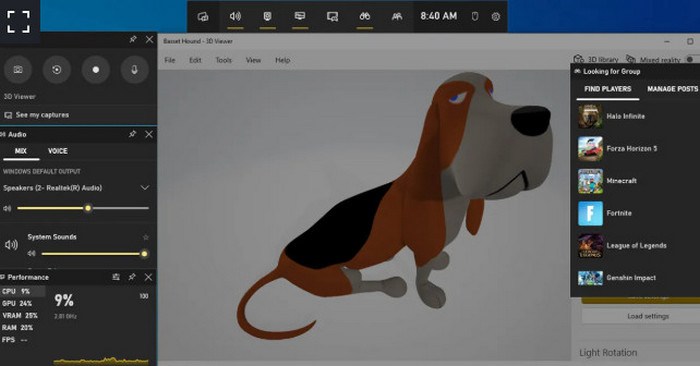
طرفداران
- تعبیه شده و آماده استفاده است.
- سریع برای راه اندازی و آسان برای کار.
منفی ها
- فقط از پنجرههای خاصی برای ضبط پشتیبانی میکند.
- عدم پشتیبانی از پوشش وبکم.
پخش کننده کوئیک تایم برای مک
کاربران مک، QuickTime Player داخلی خود را فراموش نکنید، که به عنوان یک ضبط کننده صفحه نمایش قابل اعتماد نیز عمل میکند.
علاوه بر پخش ویدیو، QuickTime میتواند تمام صفحه، یک پنجره خاص یا یک منطقه انتخاب شده را ضبط کند. پس از ضبط، میتوانید ویرایشهای سادهای مانند برش یا ادغام کلیپها را انجام دهید.
اگرچه ابتدایی است، اما روان، پایدار و کاملاً رایگان است - برای نیازهای ضبط روزمره عالی است.

طرفداران
- از پیش نصب شده روی macOS - نیازی به دانلود نیست.
- رابط کاربری ساده و عملکرد پایدار.
- شامل ویرایش اولیه پس از ضبط است.
منفی ها
- فقط برای کاربران مک در دسترس است.
- محدود به ضبط صدا از یک منبع واحد.
نتیجه
چه بخواهید یک راه سریع و آسان برای شروع ضبط داشته باشید، چه بخواهید محتوای یوتیوب را با دقت ویرایش کنید، یا ترجیح میدهید از ابزارهای داخلی سیستم خود استفاده کنید، این راهنما همه چیز را پوشش میدهد.
این ۸ بهترین نرمافزار ضبط برای یوتیوب شامل هر نوع ضبط کننده ای که ممکن است نیاز داشته باشید - از گزینه های آنلاین سریع و رایگان گرفته تا برنامه های دسکتاپ با ویژگی های فراوان. صرف نظر از سبک یا هدف شما، ابزار مناسبی را در اینجا پیدا خواهید کرد.



 Video Converter Ultimate
Video Converter Ultimate ضبط صفحه
ضبط صفحه



